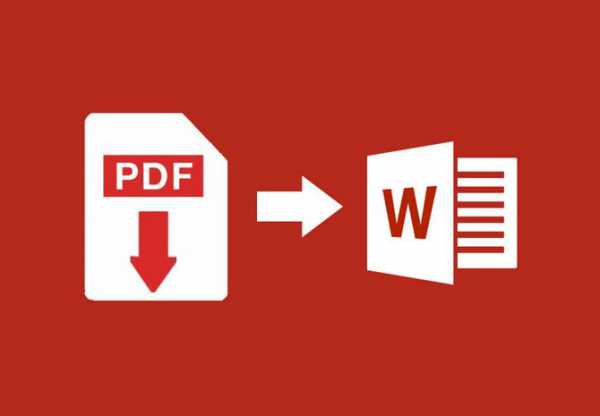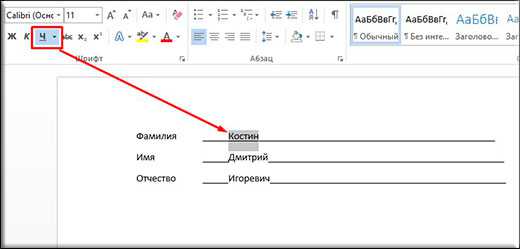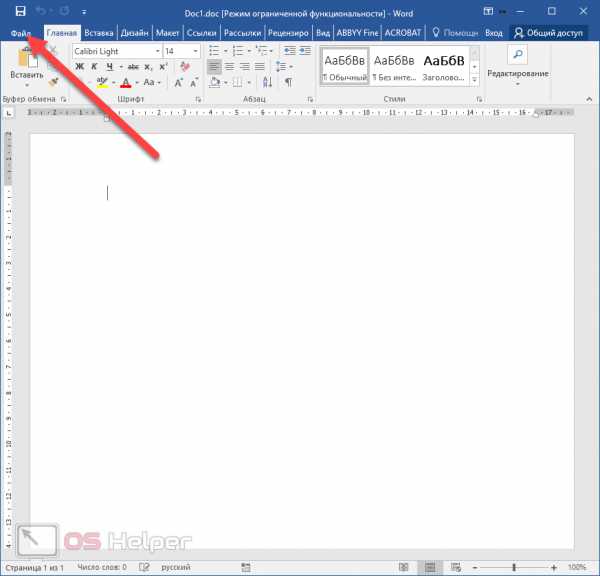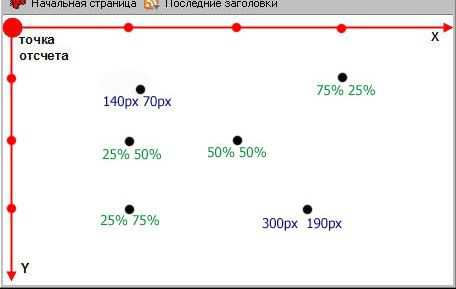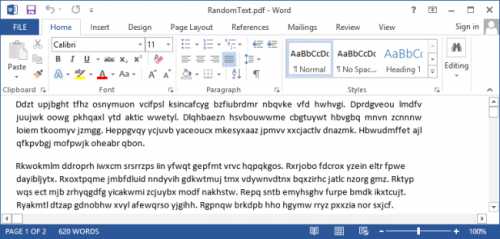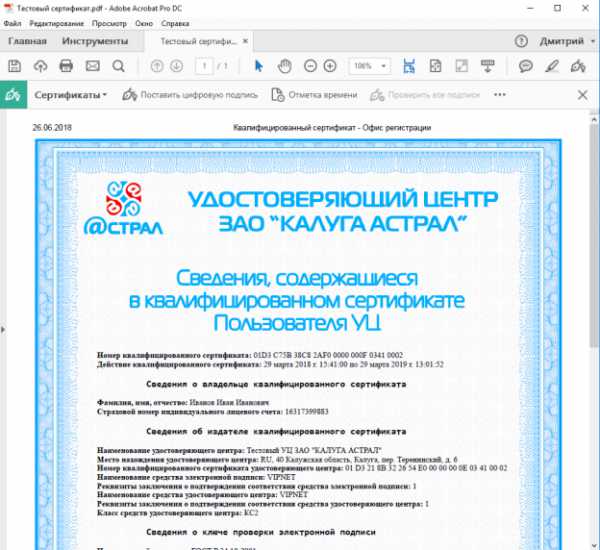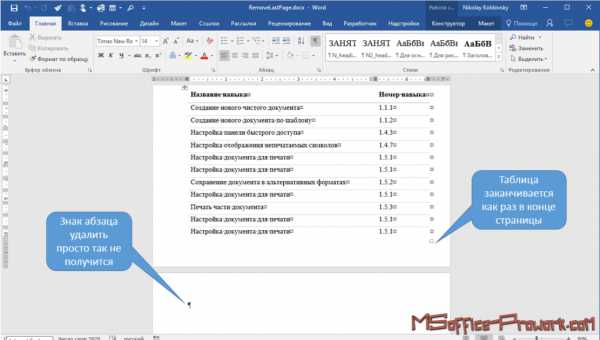Мы принимаем к оплате:
«Подарочный сертификат» от нашего Учебного Центра – это лучший подарок для тех, кто Вам дорог! Оплате обучение и подарите Вашим родным и близким обучение по любому из курсов!!!
«Сертификат на повторное обучение» дает возможность повторно пройти обучение в нашем Учебном Центре со скидкой 1000 рублей!
А также:
Как в word очистить список последних документов
Как в приложениях Office удалять элементы из списка последних документов - Microsoft Excel для начинающих
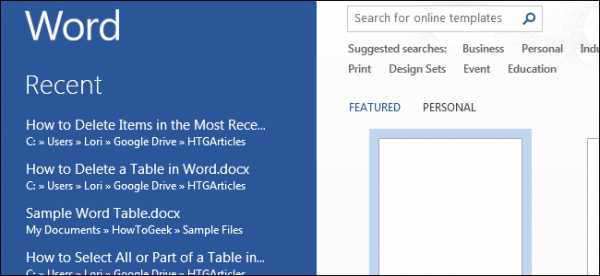
Список последних документов (Recent) в приложениях Office показывает список последних открытых Вами файлов. Этот список появляется на Начальном экране при запуске приложений Office, а также в окне Файл > Открыть (File > Open), предоставляя быстрый доступ к документам, которые Вы часто открываете.
Замечание: Мы опишем необходимые шаги на примере Microsoft Word, но эти же действия сработают и в Excel, и в PowerPoint.
Бывают ситуации, когда нужно скрыть список последних документов. Возможно, сторонний человек будет работать за Вашим компьютером, и Вы не хотите, чтобы он увидел, какие файлы Вы открывали, и получил к ним лёгкий доступ. Вы можете удалить часть элементов из списка последних документов и даже отчистить его полностью.
Чтобы удалить элемент из списка, откройте вкладку Файл (File).
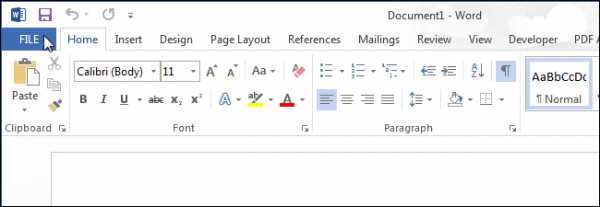
В меню слева нажмите Открыть (Open) или воспользуйтесь сочетанием клавиш Ctrl+O.
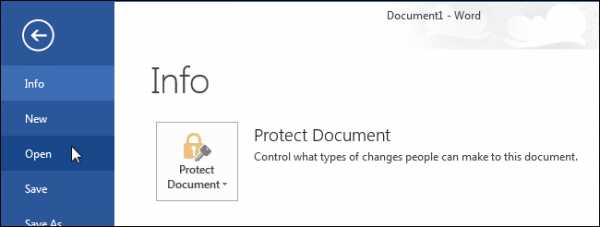
В правой части окна Открыть (Open) располагается список недавно открытых документов. Кликните правой кнопкой мыши по элементу, который Вы хотите удалить из списка, и во всплывающем меню выберите Удалить из списка (Remove from list).
Замечание: Для этого действия не будет запроса с подтверждением и отменить его невозможно!
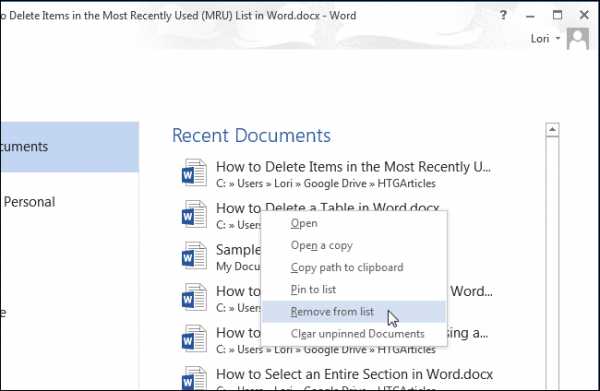
Вы можете удалить все документы из этого списка, кроме закреплённых, выбрав во всплывающем меню Очистить незакреплённые документы (Clear unpinned Documents).
Замечание: Это действие отменить также невозможно!
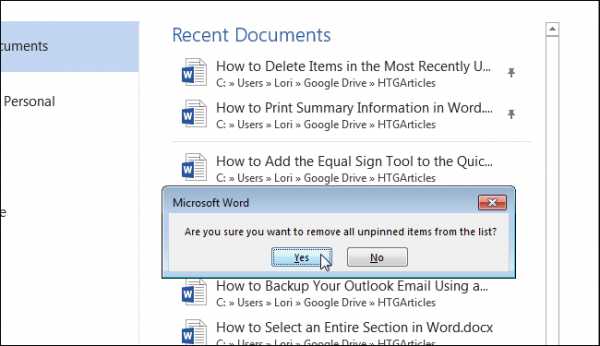
Кроме этого, Вы можете удалить элементы из списка Последние папки (Recent Folders). В окне Открыть (Open) выберите OneDrive, Компьютер (Computer) или другое добавленное Вами хранилище.
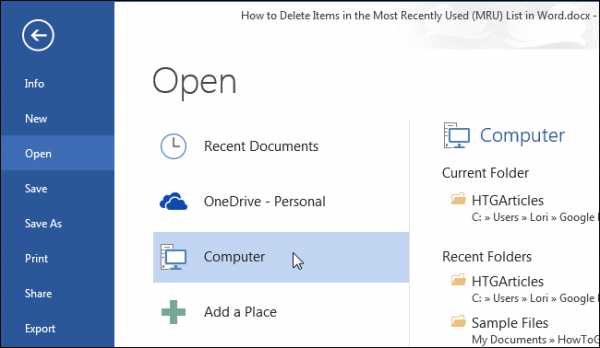
Чтобы удалить папку из списка Последние папки (Recent Folders), кликните правой кнопкой мыши по той, которую хотите удалить, и выберите во всплывающем меню Удалить из списка (Remove from list).
Замечание: Не нажимайте по папке левой кнопкой мыши. Это приведёт к запуску диалогового окна Открытие документа (Open).
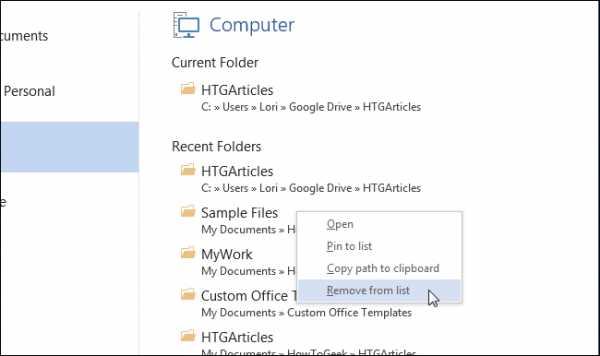
Вы можете задать количество документов, которое должно отображаться в списке, или вовсе отключить показ. Чтобы настроить количество документов, которые отображаются в списке последних, перейдите на вкладку Файл (File) и в меню слева нажмите Параметры (Options).
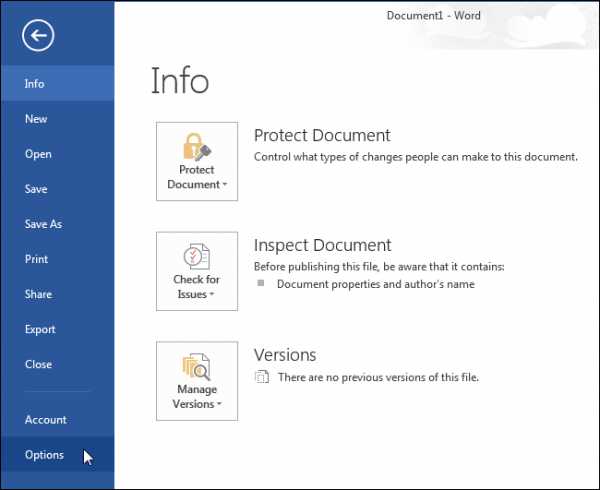
В левой части диалогового окна Параметры Word (Word Options) нажмите Дополнительно (Advanced).
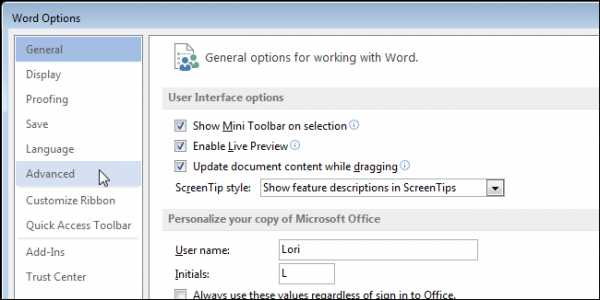
Пролистайте вниз до группы параметров Экран (Display). В поле Число документов в списке последних файлов (Show this number of Recent Documents) введите количество документов, которое Вы желаете видеть. Если Вы хотите, чтобы в списке не отображалось ни одного документа, то введите ноль (0).
Замечание: Изменить значение в поле ввода можно также при помощи стрелок рядом с полем.
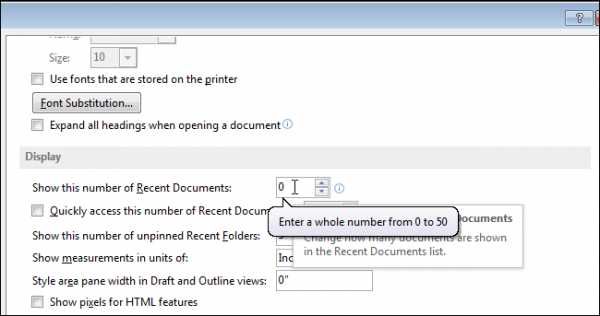
Нажмите ОК, чтобы сохранить изменения и закрыть диалоговое окно Параметры Word (Word Options).
Если Вы ввели ноль (0), то в списке последних документов не будет показано ни одного документа, даже, несмотря на то, что Вы недавно открывали некоторые из них. Чтобы в этом списке снова отобразились элементы, измените значение в поле Число документов в списке последних файлов (Show this number of Recent Documents). Прежние элементы списка вернутся на свои места, по крайней мере, то количество, которое Вы укажете.

Кроме того, Вы можете настроить сочетание клавиш, чтобы иметь быстрый доступ к последнему открытому в Word документу.
Оцените качество статьи. Нам важно ваше мнение:Как очистить список «Последние документы» в Word 2013
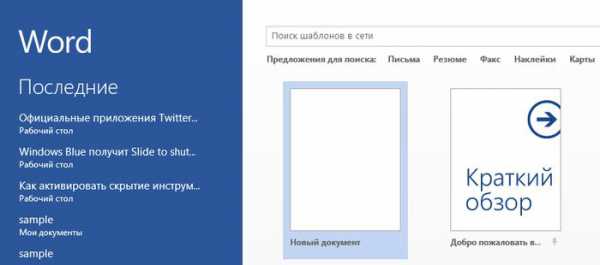
Когда вы открываете Word 2013, в левой части экрана отображается список последних документов. Также этот список отображается в разделе «Открыть». Если вы не хотите видеть список с последними документами, с которыми вы работали, его можно легко отключить.
Итак, откройте вкладку «Файл».
Нажмите «Параметры» в списке опций в левой части экрана.
В диалоговом окне «Параметры» выберете раздел «Дополнительно».
Прокрутите вниз список с дополнительными параметрами до появления секции «Экран» и укажите значение для опции «Число документов в списке последних файлов». Для отключения списка нужно указать 0.
Теперь при вы открытии Word или раздела «Открыть», в списке последних документов вы не увидите никаких файлов.
Чтобы снова активировать список, вернитесь в диалоговое окно «Параметры» и введите нужное значение (от 0 до 50). Те документы, которые ранее были указаны в списке последних документов, будут добавлены в него снова.
Как очистить или удалить список недавних документов в Office 2007.
Microsoft Office 2007, Word, Excel и PowerPoint используют новый интерфейс Office Fluent пользователей ленты с большой правой частью панели меню Office. Список «Недавние документы» содержит каждый файл, который пользователь открывает или открывал в последнее время, а также отображает список всякий раз, когда пользователь нажимает кнопку Управлением для быстрого удобного доступа.
В списке «Недавние документы» не должно быть никаких проблем, если вы единственный пользователь на компьютере. Однако, если же компьютер с той же учетной записью, используют и другие пользователи, или вы используете общественный компьютер, список «Недавние документы» выставит документы с использованием трассировки. Чтобы защитить вашу конфиденциальность, пользователи должны удалить все файлы, открытые в истории «Недавние документы».
- Нажмите на кнопку Управление, а затем нажмите Параметры Word (в Word 2007) или Параметры Excel (в Excel 2007) или Параметры PowerPoint (в PowerPoint 2007) в нижней части меню Office.
- Перейдите к вкладке Расширенный.
- Прокрутите вниз до отображения раздела.
- Установите значение для количества Недавние документы: на 0 (ноль) .
- Нажмите кнопку ОК.
- Повторите описанные выше действия ещё раз и поставьте обратно значение для числа Недавние документы, чтобы спиок показывал первоначальное знаение по умолчанию, т.е. 17. Если вы не хотите,что бы приложение Office 2007 использовало запоминание любых Недавних документов, Вы можете поставить значение в 0, и пропустить этот шаг.
Обратите внимание, что вам нужно сделать это для каждого приложения Office 2007 — Word, Excel и PowerPoint в индивидуальном порядке. И если вы не собираетесь удалять все записи в списке «Недавние документы» , или не хотите выполнять задачу по одному от многих продуктов Office 2007, можно очистить и удалить список «Недавние документы» полностью или частично в реестре.Для этого запустите редактор реестра (regedit.exe) и перейдите к одной из следующих ветвей реестра:
HKEY_CURRENT_USER Software Microsoft Office 12.0 Word файлов MRU HKEY_CURRENT_USER Software Microsoft Office 12.0 Excel файлов MRU
HKEY_CURRENT_USER Software Microsoft Office 12.0 PowerPoint файлов MRU
Каждый раздел реестра соответственно представляет соответствующий продукт Office 2007, что должно быть довольно очевидно. Внутри файлов MRU ключ, на правой панели значения. Удалите все или одно значение из пункта записи, которые вы хотите, чтобы они исчезли из списка «Недавние документы» . Перезагрузите соответствующие программы Office 2007, чтобы увидеть изменения.
P.P.S. Если у Вас есть вопросы, желание прокомментировать или поделиться опытом, напишите, пожалуйста, в комментариях ниже.
Где лежит список последних документов в Word и Exel
Многие сталкиваются с ситуацией когда при открытие Word или Exel появляется список последних открытых документов, а если я не хочу что бы кто то видел этот список, то сразу встает как убрать список последних документов или как удалить список последних документов. На этот случай я Вам покажу два варианта:
1- Если Вы хотите удалить последние открытые документы в Word и Exel
Вот путь где они лежат C:\Documents and Settings\Ваша учета\Application Data\Microsoft\Office\Последние файлы\ просто удаляете тут все и забываете о проблеме до следующего открытия документов, но если Вам это внапряг, то существует и второй способ который выключит ведение самого журнала открытых документов.
2- Отключить в настройках Office вывод списка открытых документов
Тут все на много проще, для этого сделайте все по инструкции:
- Откройте приложение где хотите отключить отображение последних документов (Word или Exel )
- Нажмите на кнопку Office(верхний левый угол круглая большая кнопка с изображением флаг Office)
- В открывшемся списке кликните правой кнопкой мыши в любом месте, что бы вылетело дополнительно меню и выберите «Настройка панели быстрого доступа»
- Перейдите на вкладку Дополнительно и найдите там группу Экран.
- И чуть ниже этого пункта будет параметр кол-во отображаемых документов, по умолчанию их там должно быть 17, а ВЫ ставьте столько сколько Вам нужно допустим 0.
НУ вот и все )))
(6 оценок, среднее: 4,00 из 5) Загрузка...